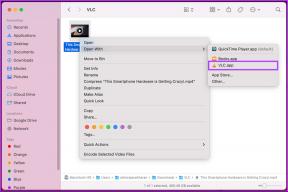7 geriausi būdai, kaip pataisyti „iPhone“ nerodomus pranešimų ženklelius
Įvairios / / April 05, 2023
Galite tinkinti pranešimus savo iPhone, nesvarbu, ar tai garsas, reklamjuostė ar iššokantis langas. Be to, galite naudoti sunumeruotus pranešimų ženklelius programos piktogramose, kad sužinotumėte, ar yra pranešimų. Tai naudinga, jei įjungtas fokusavimo režimas.

Pranešimų ženkleliai gali būti puikūs, jei norite gauti pranešimus tyliai. Ką daryti, jei šie pranešimų ženkleliai nerodomi jūsų iPhone? Štai keletas trikčių šalinimo būdų, kurie padės ištaisyti pranešimų ženklelius, kurie nerodomi jūsų iPhone.
1. Priverstinai iš naujo paleiskite „iPhone“.
Gera idėja iš naujo paleisti „iPhone“, ypač jei neatsimenate, kada tai padarėte paskutinį kartą. Skirtingai nuo įprasto paleidimo iš naujo, priverstinis paleidimas iš naujo pradėk savo iPhone iš naujo ir leidžia pradėti naujas programų sesijas.
Štai kaip galite greitai priverstinai paleisti „iPhone“ iš naujo:
„iPhone“ modeliai su „Face ID“, „iPhone 8“ ir „iPhone SE“ (2 kartos)
Paspauskite ir atleiskite garsumo didinimo klavišą, tada – garsumo mažinimo mygtuką. Tada paspauskite ir palaikykite maitinimo mygtuką, kol ekrane pamatysite „Apple“ logotipą. Tada atleiskite mygtukus.
„iPhone 7“ ir „7 Plus“:
Paspauskite ir palaikykite garsumo mažinimo + maitinimo mygtuką, kol pamatysite „Apple“ logotipą.
„iPhone 6s“, „iPhone SE“ (1 kartos) arba senesni:
Paspauskite ir palaikykite pradžios mygtuką + maitinimo mygtuką, kol pamatysite „Apple“ logotipą.
2. Patikrinkite, ar aktyvūs DND ir fokusavimo režimai
Jei jūsų iPhone turi netrukdymo režimą (DND) ar kt Fokusavimo režimai įjungta, programos gali nerodyti pranešimų ženklelių. Galite patikrinti, ar jūsų iPhone įjungtas DND arba fokusavimo režimas, atlikdami toliau nurodytus veiksmus.
1 žingsnis: Braukite žemyn iš viršutinės dešinės „iPhone“ ekrano pusės, kad atidarytumėte valdymo centrą „iPhone 8“ ar naujesniuose modeliuose. Senesniuose „iPhone“ įrenginiuose su fiziniu pradžios mygtuku braukite aukštyn nuo ekrano apačios centro, kad atidarytumėte valdymo centrą.

2 žingsnis: Bakstelėkite ir palaikykite mygtuką Netrukdyti, kad pasiektumėte „iPhone“ galimų fokusavimo režimų sąrašą.
Pastaba: Netrukdymo jungiklis gali pasirodyti skirtingai, atsižvelgiant į šiuo metu aktyvų fokusavimo režimą.
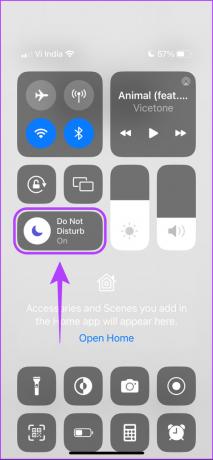
3 veiksmas: Rodomame fokusavimo režimų sąraše bakstelėkite pažymėtą režimą, kad jį išjungtumėte.
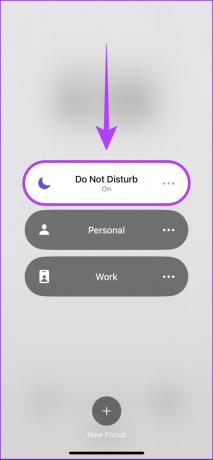
Šie veiksmai turėtų padėti greitai išjungti DND / fokusavimo režimus jūsų iPhone ir grąžinti trūkstamus pranešimų ženklelius. Tuo tarpu, jei tai nepadeda, pereikite prie kito sprendimo.
3. Patikrinkite, ar įjungti programų pranešimai ir ženkleliai
Jei išjungėte tam tikrų programų pranešimų ženklelius, atitinkamose programos piktogramose jų nematysite.
Galite patikrinti ir įgalinti paveiktų programų pranešimų ženklelius nustatymų programos skiltyje Pranešimai. Norėdami tai padaryti, atlikite šiuos veiksmus.
1 žingsnis: Atidarykite „iPhone“ nustatymų programą ir bakstelėkite parinktį Pranešimai.

2 žingsnis: Raskite ir bakstelėkite programą, kurioje nerodomi pranešimų ženkleliai.
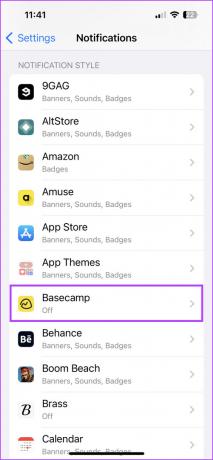
3 veiksmas: Įjunkite parinkčių Leisti pranešimus jungiklį. Bus rodomi konkrečios programos pranešimų stiliai ir parinktys.
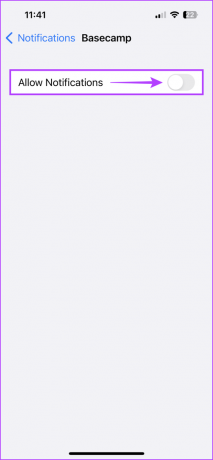
4 veiksmas: Įjunkite ženklelių perjungimą skiltyje Įspėjimas.

Po to programos piktogramoje bus rodomi pranešimų ženkleliai.
Jei pagrindiniame ekrane paslėpėte arba pašalinote kai kurias programų piktogramas, taip pat galite nustatyti, kad pranešimų ženkleliai būtų rodomi Programų biblioteka jūsų iPhone.
Norėdami tai padaryti, atidarykite programą „Nustatymai“ ir slinkite žemyn iki pagrindinio ekrano. Skiltyje „Pranešimų ženkleliai“ įjunkite parinktį „Rodyti programų bibliotekoje“.


4. Išjungti mažai duomenų režimą
iOS siūlo a Mažų duomenų režimas sumažinti foninio interneto naudojimą ir išsaugoti duomenis savo iPhone. Tačiau įjungus šią parinktį gali sutrikti programos galimybė rodyti pranešimus.
Turėsite išjungti „Wi-Fi“ ir korinio ryšio duomenų mažų duomenų režimą „iPhone“, kad patikrintumėte, ar jie netrukdo pranešimų ženkleliams.
Kaip išjungti mažai duomenų režimą „Wi-Fi“.
1 žingsnis: Atidarykite „iPhone“ nustatymų programą ir bakstelėkite „Wi-Fi“ parinktį.

2 žingsnis: Bakstelėkite piktogramą „i“ šalia „Wi-Fi“ tinklo pavadinimo.

3 veiksmas: Išjunkite parinkties „Mažai duomenų režimas“ jungiklį.

Kaip išjungti mažai duomenų režimą korinio ryšio duomenims
1 žingsnis: Dar kartą atidarykite programą „Nustatymai“ ir bakstelėkite „Cellular“ parinktį.
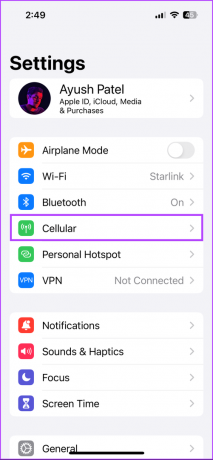
2 žingsnis: Dalyje Mobilusis ryšys bakstelėkite „Mobiliojo ryšio duomenų parinktys“.

3 veiksmas: Išjunkite jungiklį šalia „Mažai duomenų režimas“.

5. Išjungti mažos galios režimą
„iOS“ siūlo mažos galios režimą išsaugoti savo iPhone baterijos sultis iki kito įkrovimo. Mažos galios režimo režimas išjungia jautrumą, sumažina foninės programos naudojimą, išjungia tiesioginius pranešimus ir kitą veiklą, kad taupytų akumuliatoriaus įkrovą.
Tinkamu procesu jis taip pat gali neleisti programoms gauti naujų duomenų, todėl programų piktogramose nematysite pranešimų ženklelių. Mažos galios režimą galite išjungti atlikdami šiuos veiksmus:
1 žingsnis: Atidarykite „iPhone“ nustatymų programą ir bakstelėkite parinktį „Baterija“.
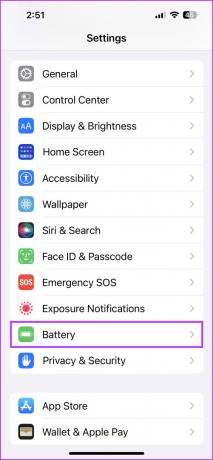
2 žingsnis: Bakstelėkite mažos galios režimo jungiklį, kad jis būtų išjungtas.
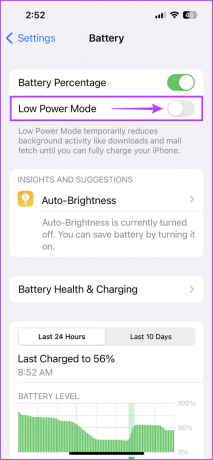
6. Įsitikinkite, kad įjungtas programos atnaujinimas fone
The Programos atnaujinimas fone funkcija leidžia programoms paleisti procesus fone, kad gautų naują informaciją ir pateiktų tiesioginius pranešimus. Jei jis išjungtas visoms arba kelioms programoms, pranešimų ženkleliai gali būti nerodomi programų piktogramose.
Štai kaip patikrinti, ar jūsų „iPhone“ įgalintas „Background App Refresh“:
1 žingsnis: Atidarykite „iPhone“ nustatymų programą ir bakstelėkite „Bendra“.
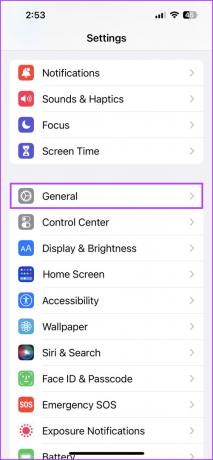
2 žingsnis: Bakstelėkite parinktį „Programos atnaujinimas fone“.
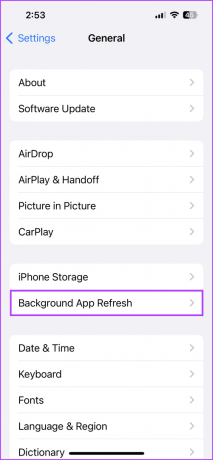
3 veiksmas: Dar kartą bakstelėkite parinktį „Programos atnaujinimas fone“.
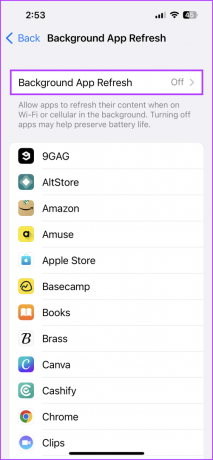
4 veiksmas: Bakstelėkite parinktį „Wi-Fi ir korinio ryšio duomenys“, kad įgalintumėte „Wi-Fi“ ir mobiliojo duomenų tinklo fono programos atnaujinimą. Viršutiniame kairiajame kampe bakstelėkite mygtuką Atgal.
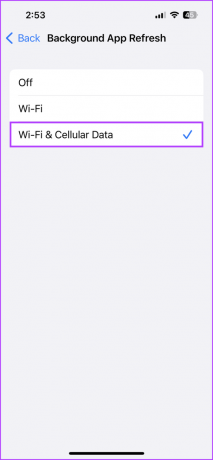
5 veiksmas: Iš matomų programų sąrašo slinkite žemyn iki tos, kuri susiduria su pranešimų ženklelių problema. Įjunkite jungiklį šalia programos pavadinimo, kad įgalintumėte fono programos atnaujinimą.

7. Iš naujo įdiekite programą
Jei nė vienas iš būdų neveikia, galite pašalinti konkrečią (-as) programėlę (-es) ir vėl jas atsisiųsti iš „App Store“. Štai kaip tą patį galite padaryti savo „iPhone“.
1 žingsnis: Raskite programą, kurią norite pašalinti. Tada palieskite ir palaikykite bet kurią tuščią pagrindinio ekrano dalį, kol programų piktogramos sujudės.
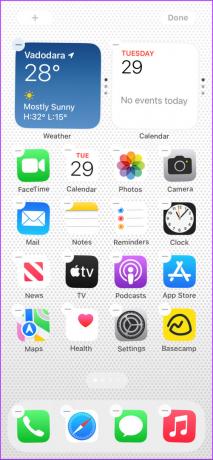
2 žingsnis: Bakstelėkite minuso ženklą viršutiniame kairiajame programos, kurią norite pašalinti, kampe.

3 veiksmas: Patvirtinimo eilutėje bakstelėkite parinktį Ištrinti programą.

4 veiksmas: Atidarykite „App Store“ savo „iPhone“ ir ieškokite programos, kurią ką tik pašalinote. Tada bakstelėkite mėlyną debesies piktogramą, kad atsisiųstumėte ir vėl įdiegtumėte programą.

Grąžinkite trūkstamus pranešimų ženklelius
Pranešimų ženkleliai programos piktogramose padeda patikrinti, ar jūsų iPhone yra kokių nors svarbių arba laukiančių pranešimų. Įjungę pranešimų ženklelius, nepraleisite teksto, el. laiškų ar naujinių. Praneškite mums, kuris sprendimas tiko jūsų iPhone.
Paskutinį kartą atnaujinta 2022 m. gruodžio 12 d
Aukščiau pateiktame straipsnyje gali būti filialų nuorodų, kurios padeda palaikyti „Guiding Tech“. Tačiau tai neturi įtakos mūsų redakciniam vientisumui. Turinys išlieka nešališkas ir autentiškas.